Datová pole jsou doplňkové aplikace, které se zobrazují na obrazovce aplikace (běh, cyklistika, plávání atd.). Můžete si přizpůsobit, která datová pole se zobrazí, počet polí na obrazovce a rozvržení obrazovky. Zobrazují informace, například tempo/rychlost, uběhnutá vzdálenost, čas, srdeční tep, nadmořská výška, ale také data ze snímačů ANT+ nebo Bluetooth. Umožňují také vypočítat nové metriky nebo přidat nová data k tréninkům. Většina datových polí je zdarma, některé jsou ale již placené.
AKTUALIZOVÁNO 06/25
Články - Garmin
#návody #funkce #trénink #aplikace #Connect/Connect IQ #bezpečnost/zdraví #Garmin Edge #recenze• Návod: Jak stáhnout a nastavit aplikace
• Connect IQ: https://apps.garmin.com/cs-CZPoznámka: Při výběru zkontrolujte, zda je vzhled obrazovky zdarma nebo již není. Stav se může postupem času měnit. Uvádím zde informaci, která platí v čase psaní příspěvku (06/25).
MENU
1) Vzhledy obrazovek
2) Aplikace
3) Datové pole ⏬
4) Doplňky
1) Vzhledy obrazovek
2) Aplikace
3) Datové pole ⏬
4) Doplňky
Poznámka: vedle názvu uvádím, zda se jedná o datové pole, které je zdarma nebo musíte za něj zaplatit. Dále kde je možné ho instalovat, zda do hodinek, cyklistického přístroje Edge.
3) DATOVÉ POLE
Integruje funkce několika metrik Garmin + několika dalších datových polí v jednom zobrazení se 7 metrikami.
GRun (zdarma) - hodinky
Vysoce konfigurovatelné datové pole, kde si můžete vybrat až 10 polí k zobrazení.
Vysoce konfigurovatelné datové pole, kde si můžete vybrat až 10 polí k zobrazení.
Running Data Field - All-in-one screen (zdarma) - hodinky
Datové pole s přehledným a krásným rozhraním. Zobrazuje všechny potřebné informace na první pohled. Údaje: Měřič tepové frekvence, průměrné tempo, tempo, vzdálenost, vzdálenost kola, trvání. Při navigaci po trase se místo průměrného tempa zobrazí ETA a místo vzdálenosti kola se zobrazí zbývající vzdálenost.
RunningDF4 1 (zdarma) - hodinky
Zobrazuje aktuální tepovou frekvenci jako barevnou hodnotu a měřidlo a také 3 volně konfigurovatelné další metriky vašeho běhu.
Zobrazuje aktuální tepovou frekvenci jako barevnou hodnotu a měřidlo a také 3 volně konfigurovatelné další metriky vašeho běhu.
Více od vývojáře RH-SPORTS.
Race Screen (zdarma) - hodinky
Zobrazuje nejdůležitější informace pro během závodu nebo tréninku. Upravuje také rozdíl mezi vzdáleností naměřenou pomocí GPS a skutečnou vzdáleností na trati závodu.
Zobrazuje nejdůležitější informace pro během závodu nebo tréninku. Upravuje také rozdíl mezi vzdáleností naměřenou pomocí GPS a skutečnou vzdáleností na trati závodu.
Více od vývojáře f3b.
Trendy run (zdarma) - hodinky
Všechny běžecké metriky na jedné obrazovce
Indikátor aktuální zóny tepové frekvence, trend tepové frekvence po dobu až 30 minut, graf trendu průměrného tempa pro posledních 5 kol a aktuální průměr tempa, ukazatel rozdílu tempa, který ukazuje, jak se aktuální tempo liší od průměru kola, uběhnutá vzdálenost v závislosti na nastavení systému, trvání aktivity.
Všechny běžecké metriky na jedné obrazovce
Indikátor aktuální zóny tepové frekvence, trend tepové frekvence po dobu až 30 minut, graf trendu průměrného tempa pro posledních 5 kol a aktuální průměr tempa, ukazatel rozdílu tempa, který ukazuje, jak se aktuální tempo liší od průměru kola, uběhnutá vzdálenost v závislosti na nastavení systému, trvání aktivity.
Více od vývojáře myneur.
Trail Running Data Field - All-in-one screen (zdarma) - hodinky
Je navržené pro běžce v terénu. Zobrazuje všechny potřebné informace na první pohled. Údaje: Měřič tepové frekvence, celkové převýšení a ztráta výšky, nadmořská výška, vertikální rychlost, tempo, průměrné tempo, vzdálenost, vzdálenost do cíle (při navigaci po trase), trvání.
Je navržené pro běžce v terénu. Zobrazuje všechny potřebné informace na první pohled. Údaje: Měřič tepové frekvence, celkové převýšení a ztráta výšky, nadmořská výška, vertikální rychlost, tempo, průměrné tempo, vzdálenost, vzdálenost do cíle (při navigaci po trase), trvání.
Více možností nastavení.
Toto pole např. během běhu přepočítává a udává vám tempo, které potřebujete k dosažení cíle s náskokem (např. pokud běžíte závod na 10 km a chcete do cíle dorazit za 1 hodinu (průměrné tempo = 6:00 min/km) a aktuálně jste v bodě 7 km za 41:30, což znamená, že máte 30 sekundový náskok, pak perfektní tempo zobrazí hodnotu 6:10 (min/km), protože další 3 km můžete běžet o 10 sekund pomaleji, abyste se stále dostali do cíle včas.
Toto pole např. během běhu přepočítává a udává vám tempo, které potřebujete k dosažení cíle s náskokem (např. pokud běžíte závod na 10 km a chcete do cíle dorazit za 1 hodinu (průměrné tempo = 6:00 min/km) a aktuálně jste v bodě 7 km za 41:30, což znamená, že máte 30 sekundový náskok, pak perfektní tempo zobrazí hodnotu 6:10 (min/km), protože další 3 km můžete běžet o 10 sekund pomaleji, abyste se stále dostali do cíle včas.
Více od vývojáře petrdedecker.
Simple datafield (zdarma) - hodinkyJednoduché datové pole. Barva aktuální tepové frekvence a kadence se mění podle zón.
Running Partner (zdarma) - hodinky
Vysoce konfigurovatelné datové pole pro závody, užitečné pro další sportovní aktivity (horská cyklistika, ...). Mezi obvyklé např. rozdíl oproti odhadovanému cílovému času (náskok: zelená značka, zpoždění: červená značka), normalizovaný výkon aktivity.
Vysoce konfigurovatelné datové pole pro závody, užitečné pro další sportovní aktivity (horská cyklistika, ...). Mezi obvyklé např. rozdíl oproti odhadovanému cílovému času (náskok: zelená značka, zpoždění: červená značka), normalizovaný výkon aktivity.
Více od vývojáře tonix76.
Single Field (placené) - hodinky
Podporuje konfiguraci v zařízení (po instalaci není telefon potřeba) nebo v aplikacích Garmin. Podpora pro čtyři profily aktivit se samostatnými konfiguracemi: běh, cyklistika, chůze a další aktivity. Konfigurovatelné pole: kromě těch obvyklých, např. barevné zobrazení zón tepové frekvence, občerstvení podle kalorické hodnoty zadané uživatelem.
Podporuje konfiguraci v zařízení (po instalaci není telefon potřeba) nebo v aplikacích Garmin. Podpora pro čtyři profily aktivit se samostatnými konfiguracemi: běh, cyklistika, chůze a další aktivity. Konfigurovatelné pole: kromě těch obvyklých, např. barevné zobrazení zón tepové frekvence, občerstvení podle kalorické hodnoty zadané uživatelem.
Více od vývojáře lcj.
HikeField v2 (zdarma) - hodinky
Univerzální datové pole pro turistiku, chůzi nebo jiné trekingové sporty.
Můžete zobrazit až 17 různých informací na jedné obrazovce (osm velkých rámečků a sedm menších políček plus kruh denního světla). Může zobrazovat vzdálenost, čas, rychlost, tempo, kroky, tepovou frekvenci, zónu tepové frekvence, kadenci, sklon, nadmořskou výšku, maximální nadmořskou výšku, celkové stoupání/klesání a vzdálenost k výchozímu bodu (vzdušnou čarou).
Univerzální datové pole pro turistiku, chůzi nebo jiné trekingové sporty.
Můžete zobrazit až 17 různých informací na jedné obrazovce (osm velkých rámečků a sedm menších políček plus kruh denního světla). Může zobrazovat vzdálenost, čas, rychlost, tempo, kroky, tepovou frekvenci, zónu tepové frekvence, kadenci, sklon, nadmořskou výšku, maximální nadmořskou výšku, celkové stoupání/klesání a vzdálenost k výchozímu bodu (vzdušnou čarou).
Je určena pro chodce. Je navrženo tak, aby poskytovalo více dat v kompaktnějším formátu. Zaměřuje se na data relevantní pro běžnou chůzi, kde jsou hlavními faktory počet kroků, vzdálenost, tempo a spálené kalorie, spíše než na pěší turistiku, kde jsou důležitější směr, stoupání, nadmořská výška atd.
Hiker DF (zdarma) - hodinky
Poskytuje údaje pro turistické a pěší aktivity. Zaměřeno na data relevantní pro běžeckou turistiku/chůzi, kde jsou hlavními faktory počet kroků, vzdálenost, tempo, stoupání a nadmořská výška.Pro triatlonisty, vrchaře, závody.
Pro běh, treking, pěší turistiku a XC lyžování.
Datové pole pro více disciplín založené na zónách. S odhadovaným výpočtem výkonu, podobně jako Strava, ale používá algoritmus 20 proměnných s využitím GPS, snímače kadence a rychlosti, rychlosti větru a hustoty,...
Datové pole pro více disciplín založené na zónách. S odhadovaným výpočtem výkonu, podobně jako Strava, ale používá algoritmus 20 proměnných s využitím GPS, snímače kadence a rychlosti, rychlosti větru a hustoty,...
Více od vývojáře XUXUMATU.
Run and Walk (zdarma)Odpočítává čas nebo vzdálenost nastavenou v aplikaci Connect IQ pro střídání intervalů běhu a chůze až do nuly.
V reálném čase analyzuje vaši tepovou frekvenci během tréninku a hodnotí vaše celkové úsilí při aktivitě. Čím větší je vaše úsilí a čím déle vydržíte, tím vyšší je vaše relativní úsilí.
GAP - Grade-Adjusted Pace (zdarma) - hodinky
Odhaduje vaše tempo upravené podle sklonu podle modelu publikovaného vývojáři Strava. Můžete si vybrat mezi zobrazením aktuálního GAP, GAP z aktuálního kola nebo celkového průměru. Všechny informace se také ukládají do Connect IQ.
Odhaduje vaše tempo upravené podle sklonu podle modelu publikovaného vývojáři Strava. Můžete si vybrat mezi zobrazením aktuálního GAP, GAP z aktuálního kola nebo celkového průměru. Všechny informace se také ukládají do Connect IQ.
RunPowerModel - Wrist-Based Running Power Meter (zdarma) - hodinky
Je určen nejen pro ty, kteří rádi běhají po ulicích, ale zejména také pro trailové běžce. Algoritmus, který stojí za aplikací odpovídá vlastnoručně vyvinutému poloanalytickému fyzikálnímu modelu. Byl navržen a testován tak, aby pracoval v různých podmínkách a automaticky se přizpůsoboval různým podmínkám, včetně stoupání a klesání s libovolným sklonem i technických tratí. Pro běžce, kteří jezdí také na kole a znají svůj odpovídající výkon, jsou hodnoty vypočtené programem RunPowerModel přímo srovnatelné.
Je určen nejen pro ty, kteří rádi běhají po ulicích, ale zejména také pro trailové běžce. Algoritmus, který stojí za aplikací odpovídá vlastnoručně vyvinutému poloanalytickému fyzikálnímu modelu. Byl navržen a testován tak, aby pracoval v různých podmínkách a automaticky se přizpůsoboval různým podmínkám, včetně stoupání a klesání s libovolným sklonem i technických tratí. Pro běžce, kteří jezdí také na kole a znají svůj odpovídající výkon, jsou hodnoty vypočtené programem RunPowerModel přímo srovnatelné.
Heart Rate Zones Chart (zdarma) - hodinky/Edge
Zobrazuje graf znázorňující procento času stráveného v definovaných zónách tepové frekvence. Je navržen pro použití v každém rozvržení obrazovky a velikosti pole, zachovává výchozí velikost textu a styl, ale umožňuje zobrazit více informací o srdečním tepu v jediném poli.
Elevation|Grade Chart Pro (zdarma) - hodinky/EdgeZobrazuje graf znázorňující procento času stráveného v definovaných zónách tepové frekvence. Je navržen pro použití v každém rozvržení obrazovky a velikosti pole, zachovává výchozí velikost textu a styl, ale umožňuje zobrazit více informací o srdečním tepu v jediném poli.
V tomto datovém poli se zobrazuje nadmořská výška, sklon stoupání (%) a tepová frekvence v grafických barvách.
Graf se přizpůsobí dostupné velikosti pole, můžete použít libovolné rozložení (kulatý tvar, obdélník, malá šířka...).
ANT+ HRM Heart Rate Monitor ❤️ (zdarma) - hodinky/Edge
Automaticky se připojí k externímu snímači tepové frekvence ANT+, zobrazí a zaznamená data do souboru FIT pro porovnání a analýzu: Tepová frekvence, min/avg/max kolo/sezení HR, HR zóna.
Více od vývojáře floscy.
Recovery HR Trend (zdarma) - hodinky/Edge
Měří vaši regenerační tepovou frekvenci (TF) po aktivitě a vypočítává a ukládá trend těchto hodnot po dobu až 9 týdnů. Novější modely Garmin mohou zaznamenávat regenerační TF, ale neposkytují snadný způsob, jak sledovat trend těchto hodnot v čase.
Měří vaši regenerační tepovou frekvenci (TF) po aktivitě a vypočítává a ukládá trend těchto hodnot po dobu až 9 týdnů. Novější modely Garmin mohou zaznamenávat regenerační TF, ale neposkytují snadný způsob, jak sledovat trend těchto hodnot v čase.
Podívejte se, kolik vozidel vás během jízdy předjelo. Po jízdě nahrajte soubor .FIT, abyste přesně viděli, kde vás každé auto předjelo.
VC - počet vozidel, které vás předjelo.
Lap - počet vozidel, které vás předjely v aktuálním kole.
Rel - relativní rychlost vozidla (rychlost vozidla minus rychlost cyklisty).
Abs - absolutní rychlost vozidla.
WindField / live wind & weather (placené) - hodinky/Edge
Aktuální údaje o větru a počasí. Spousta volitelných polí včetně kvality ovzduší, sklonu a dalších! Integrace aktivit Strava s vašimi přesnými povětrnostními a větrnými podmínkami!
Aktuální údaje o větru a počasí. Spousta volitelných polí včetně kvality ovzduší, sklonu a dalších! Integrace aktivit Strava s vašimi přesnými povětrnostními a větrnými podmínkami!
Více od vývojáře scottbeama.
AK Wind (zdarma) - hodinky/Edge
Zobrazuje informace o větru v aktuální poloze. Je zajímavé zejména pro cyklistické aktivity. Vyžaduje připojení k mobilnímu zařízení, pro získání informací o větru z internetu. Vzhledem k omezením zařízení Garmin se informace o větru aktualizují každých 5 minut. Je vyžadován klíč z OpenWeatherMap (k dispozici openweathermap.org ), který je nutné zadat do Garmin Connect.
Zobrazuje informace o větru v aktuální poloze. Je zajímavé zejména pro cyklistické aktivity. Vyžaduje připojení k mobilnímu zařízení, pro získání informací o větru z internetu. Vzhledem k omezením zařízení Garmin se informace o větru aktualizují každých 5 minut. Je vyžadován klíč z OpenWeatherMap (k dispozici openweathermap.org ), který je nutné zadat do Garmin Connect.
Více od vývojáře NoSignal.
VENTUS (placené) - hodinky/Edge)
Poskytuje informace o relativním větru během aktivity.
Informace se stahují z webové služby podle aktuální polohy. Proto je nutné připojení k internetu prostřednictvím mobilního telefonu. Zdroj dat o počasí lze vybrat z několika možností. Vyberte si ten nejvhodnější pro vaši lokalitu.
Zobrazují se následující informace:
- Rychlost větru v aktuální poloze.
- Směr větru vzhledem ke směru pohybu. Zobrazuje se pomocí šipky.
- Absolutní směr větru. Zobrazuje se pomocí štítku.
- Okolní teplota pro aktuální polohu.
Poskytuje informace o relativním větru během aktivity.
Informace se stahují z webové služby podle aktuální polohy. Proto je nutné připojení k internetu prostřednictvím mobilního telefonu. Zdroj dat o počasí lze vybrat z několika možností. Vyberte si ten nejvhodnější pro vaši lokalitu.
Zobrazují se následující informace:
- Rychlost větru v aktuální poloze.
- Směr větru vzhledem ke směru pohybu. Zobrazuje se pomocí šipky.
- Absolutní směr větru. Zobrazuje se pomocí štítku.
- Okolní teplota pro aktuální polohu.
NavComboField (zdarma, za příplatek prémiové funkce) - hodinky/Edge
Slouží při sledování trasy během aktivity (běh/jízda na kole atd). „Odbočovací šipky“ jsou určeny prvním znakem v názvu nadcházejícího bodu trasy.
Zobrazují se tyto informace: Šipka odbočky (nebo ikona pro odpočívadlo, obchod,...), vzdálenost k dalšímu bodu/odbočce, vzdálenost do cíle
Datové pole vás také upozorní na blížící se zatáčku/bod přehráním výstražného zvuku, vibrováním a zapnutím podsvícení. Podobné upozornění se zobrazí, pokud vyjedete z trati.
Při odbočení z trati se displej změní tak, aby ukazoval, jak daleko jste mimo trať, a místo příští zatáčky/bodu se zobrazí zpráva „Mimo trať“.
Zobrazují se tyto informace: Šipka odbočky (nebo ikona pro odpočívadlo, obchod,...), vzdálenost k dalšímu bodu/odbočce, vzdálenost do cíle
Datové pole vás také upozorní na blížící se zatáčku/bod přehráním výstražného zvuku, vibrováním a zapnutím podsvícení. Podobné upozornění se zobrazí, pokud vyjedete z trati.
Při odbočení z trati se displej změní tak, aby ukazoval, jak daleko jste mimo trať, a místo příští zatáčky/bodu se zobrazí zpráva „Mimo trať“.
V prémiové verzi si můžete zvolit barvy textu, ikonek nebo pozadí.
BeerWatch (zdarma) - hodinky
Vizualizuje vaše spalování kalorií během aktivity tím, že ukazuje, kolik 0,5l piv jste si „“zasloužili„“ na základě průměru 250 kcal na jedno pivo. Sklenice se plní postupně a vyprazdňuje se s každým naplněným pivem.
Vizualizuje vaše spalování kalorií během aktivity tím, že ukazuje, kolik 0,5l piv jste si „“zasloužili„“ na základě průměru 250 kcal na jedno pivo. Sklenice se plní postupně a vyprazdňuje se s každým naplněným pivem.
Efficienc BpKM (zdarma) - hodinky/Edge
Vypočítává průměrnou běžeckou efektivitu pro posledních 10 vteřin uživatelova pohybu. Měřená hodnota je BpKM (Údery na kilometr). Vyšší rychlost / lepší tempo společně s nižší tepovou frekvencí znamená nižší hodnotu BpKM a právě nižší hodnota značí lepší efektivitu.
Více od vývojáře mr3ska.
Toto datové pole vypočítá: index běhu, běžecký výkon ve W, kardio drift v % na základě údajů o srdečním tepu, nadmořské výšce a rychlosti získaných pomocí zařízení Garmin. Běžecký index ukazuje, jak efektivně běháte. Čím vyšší je hodnota, tím lepší je váš běžecký výkon.











.png)






.png)










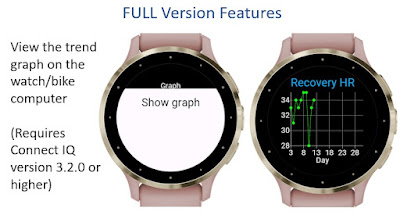






.jpg)




Komentáře
Okomentovat